كيفية التقاط أفضل الصور بجهاز iPhone 12 Pro أو 12 Pro Max
نشرت: 2022-01-29إن خط هواتف iPhone X و 11 من Apple قادران على التقاط صور عالية الجودة ، لكن الشركة رفعت الرهان مع أحدث تشكيلة من iPhone 12. والجدير بالذكر أن كل من iPhone 12 Pro و iPhone 12 Pro Max يشتملان على ثلاث كاميرات خلفية للتصوير عن بعد ، واللقطات العريضة والفائقة الاتساع ومستشعر LiDAR (اكتشاف الضوء والمدى) لمساعدتك على التقاط الصور في ظل مجموعة متنوعة من الظروف الصعبة ، بما في ذلك الإضاءة المنخفضة. الظروف ، عن قرب ، ومن بعيد.
قبل البدء ، تأكد من تشغيل أحدث نظام تشغيل من أجل الحصول على أحدث ميزات البرنامج للكاميرا الخاصة بك ؛ يقدم iOS 14.3 ، على سبيل المثال ، ميزة ProRAW التي تتيح لك التصوير بتنسيق RAW. انتقل إلى الإعدادات> عام> تحديثات البرامج والسماح آخر تحديث للتنزيل والتثبيت إذا لزم الأمر.
مواصفات الكاميرا
تتميز الكاميرا فائقة الاتساع في iPhone 12 Pro و iPhone 12 Pro Max بطول بؤري 13 ملم وفتحة ƒ / 2.4 ومجال رؤية 120 درجة. تتميز الكاميرا العريضة بطول بؤري 26 مم وفتحة عدسة / 1.6. تتميز الكاميرا المقربة على iPhone 12 بطول بؤري 52 مم وفتحة عدسة ƒ / 2.0 ، في حين أن الكاميرا الموجودة في 12 Pro Max لها طول بؤري 65 مم وفتحة ƒ / 2.2.
يحتوي iPhone 12 Pro على تكبير بصري 2x ، وتصغير بصري 2x ، ونطاق تكبير بصري 4x ، وزوم رقمي يصل إلى 10x ، بينما يحتوي iPhone 12 Pro Max على تكبير بصري 2.5x ، وتصغير بصري 2x ، ونطاق تقريب بصري 5x ، وزوم رقمي يصل إلى 12x.
تأتي العدسات العريضة والمقربة مزودة بتثبيت بصري مزدوج للصورة للتعويض عن الاهتزاز أثناء التقاط الصورة. يأخذ iPhone 12 Pro Max هذا إلى المستوى التالي من خلال تثبيت الصورة البصري بتحويل المستشعر للحصول على جودة صورة أفضل.
وضع الصور
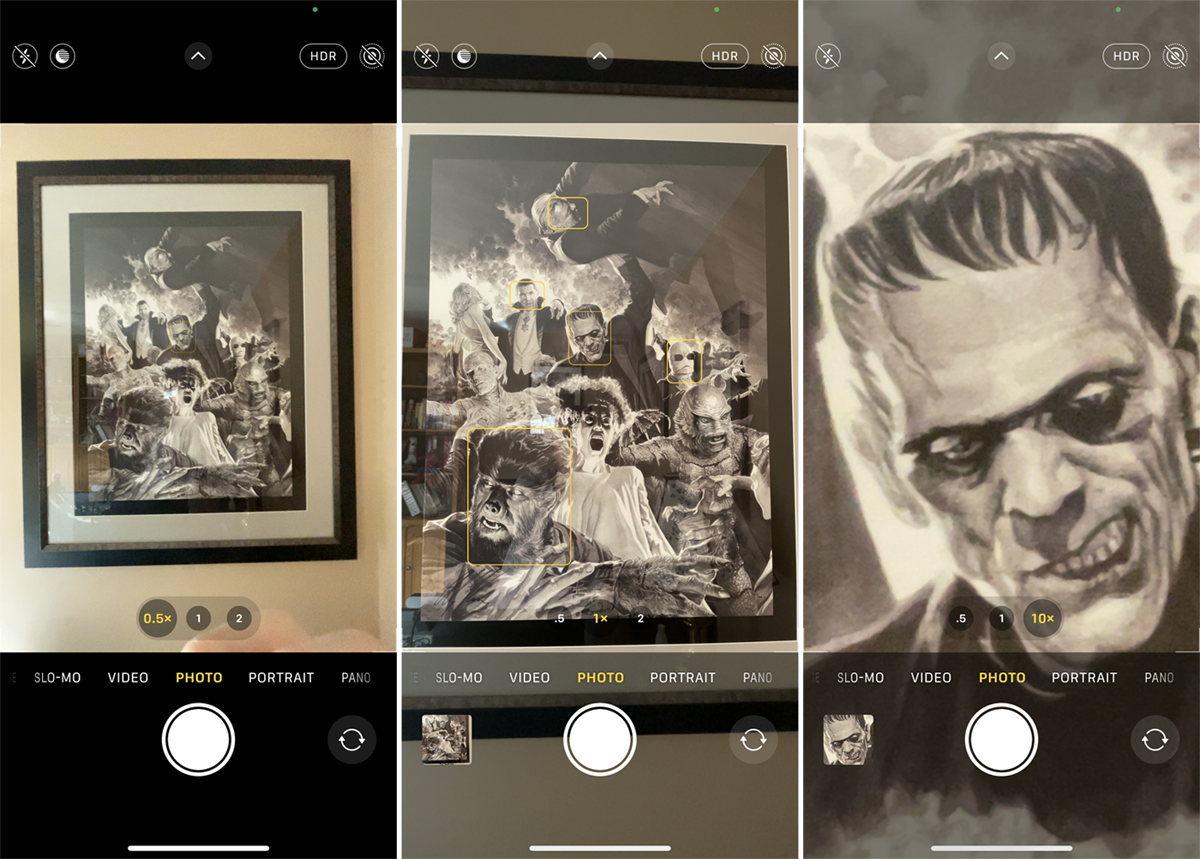
افتح تطبيق الكاميرا ، وستجد العديد من الخيارات لالتقاط صورة ، مع فتح وضع الصور افتراضيًا. في وضع الصور ، يمكنك بسهولة التصغير إلى 0.5x أو التكبير إلى 2x أو 2.5x اعتمادًا على هاتفك أو البقاء في النطاق الطبيعي من خلال النقر على الزر المناسب على الشاشة.
إذا كنت بحاجة إلى ضبط التكبير / التصغير بشكل أكثر دقة ، فحرك أصابعك بعيدًا أو ضمهما معًا للتحرك بزيادات أصغر ، أو اضغط لأسفل على أحد نطاقات التكبير / التصغير الثلاثة لفتح قرص يمكنك تحريكه. يمكنك التكبير رقميًا على طول الطريق إلى 10x على iPhone 12 Pro و 12x على iPhone 12 Pro Max.
باستخدام عناصر التحكم في الجزء العلوي ، يمكنك ضبط الفلاش على تلقائي بحيث يتم تشغيله عندما يكون المشهد مظلمًا جدًا للضوء الطبيعي ، أو يمكنك إيقاف تشغيله لاستخدام الضوء المتاح فقط. إذا تم ضبط الفلاش على تلقائي ، وتغير رمز الفلاش إلى اللون الأصفر ، فهذا يعني أنه سيتم تشغيل الفلاش.
يمكنك التقاط الفيديو بسرعة في وضع الصور دون الحاجة إلى التبديل إلى الفيديو بفضل ميزة QuickTake. اضغط مع الاستمرار على زر الغالق لبدء التقاط الفيديو على الفور. لتحرير إصبعك دون إيقاف الفيديو ، حرك زر الغالق إلى اليمين ، ثم حرره.
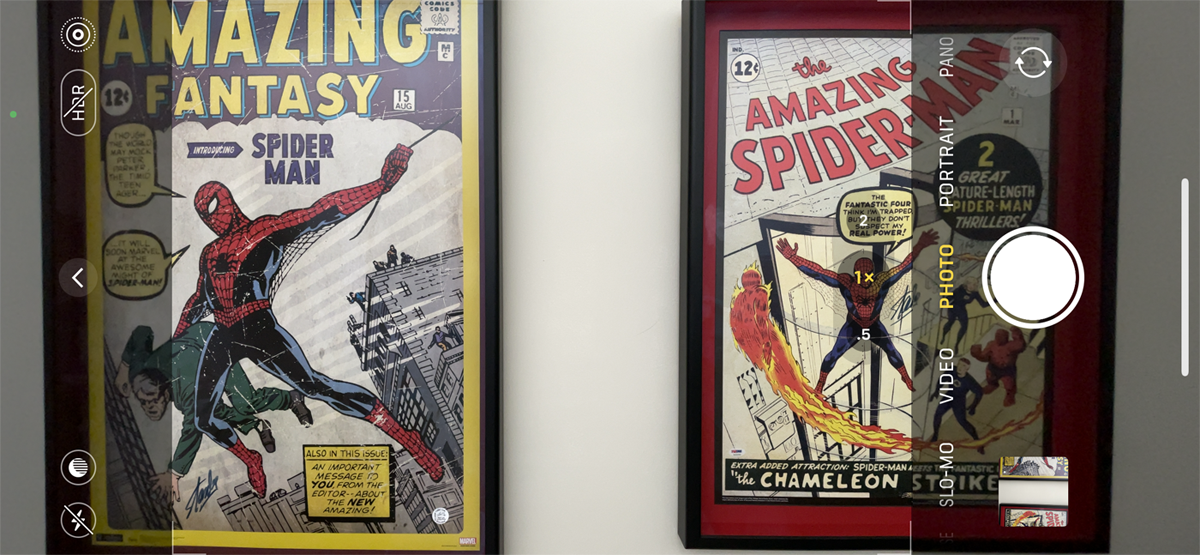
يمكن لجهاز iPhone 12 Pro و Pro Max أيضًا استخدام كاميرات الهاتف الثلاث لالتقاط الصور خارج الإطار الحالي. ضع هاتفك في الوضع الرأسي أو الأفقي. تكبير بعد علامة 0.7x. تظهر لك الشاشة المنطقة خارج اللقطة التي تؤطرها. تم تصميم هذه الميزة لمساعدتك في تحديد ما إذا كنت بحاجة إلى إعادة تأطير لقطتك أو التبديل إلى عدسة كاميرا مختلفة لالتقاط الصورة التي تريدها.
وضع الليل
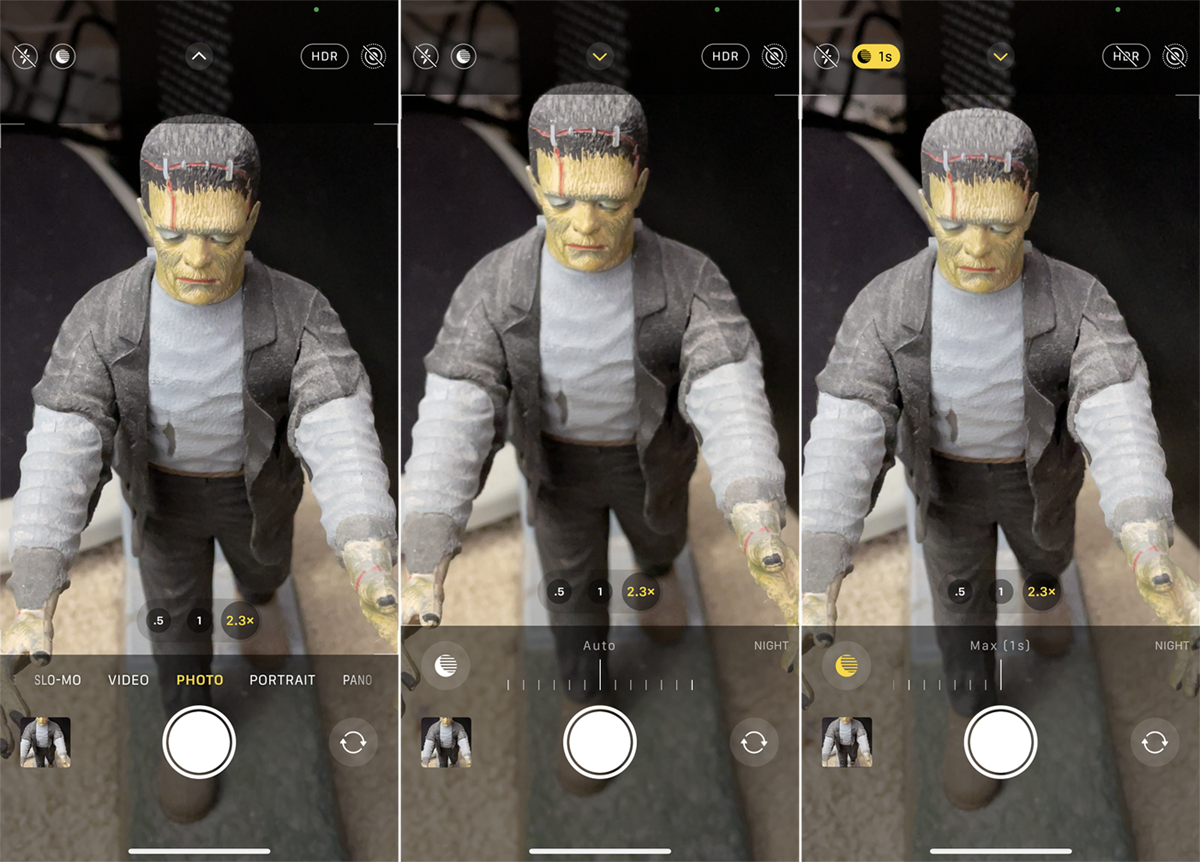
مضافًا لجهاز iPhone 11 ، يتيح لك الوضع الليلي التقاط صور عالية الجودة في ظروف الإضاءة المنخفضة. ليس عليك حتى القيام بأي شيء لتنشيط الوضع الليلي ؛ إذا اكتشف iPhone الإضاءة المنخفضة ، فستظهر أيقونة على شكل القمر على الشاشة تشير إلى أن الوضع الليلي قيد التشغيل.
لالتقاط الصور في ظروف الإضاءة المنخفضة ، يقوم الهاتف بتمديد المصراع لعدة ثوان أطول من المعتاد. وهذا يضمن أن العدسة تجلب الكمية المناسبة من الضوء للحصول على صورة أفضل. يشير الرقم الموجود بجانب الرمز إلى المدة التي تحتاجها لتثبيت الهاتف في مكانه قبل أن تلتقط الكاميرا الصورة.
انقر فوق هذا الرمز ، وسيظهر مقياس الوضع الليلي في الأسفل ، مما يتيح لك ضبط التعريض يدويًا. مرر الخط العمودي على المقياس لضبط وقت التعرض ، عادةً في أي مكان من ثانية واحدة إلى ثلاث ثوانٍ. ومع ذلك ، يمكنك الحصول على أوقات عرض تصل إلى 30 ثانية إذا كان جهاز iPhone الخاص بك مثبتًا على حامل ثلاثي القوائم.
HDR و Live Photos
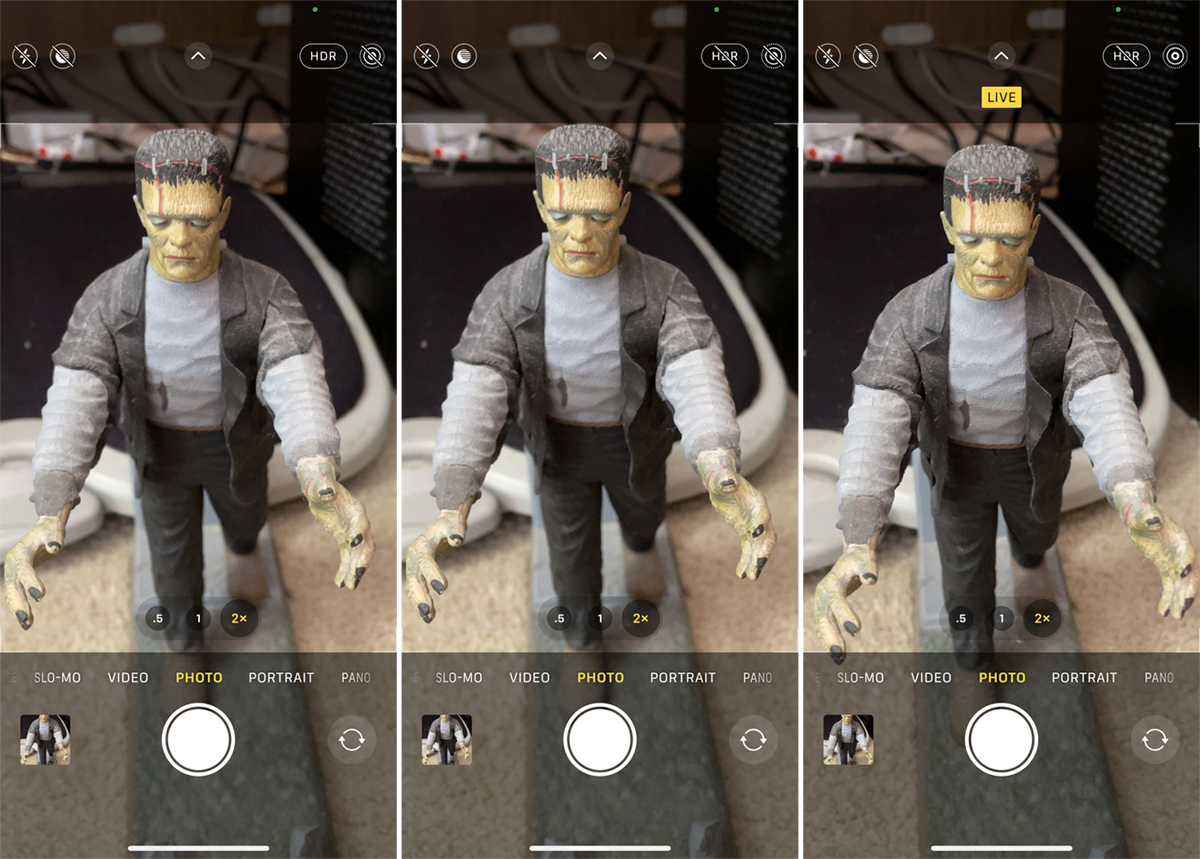
في الزاوية العلوية اليمنى توجد أيقونة HDR (المدى الديناميكي العالي). مع تمكين هذا الخيار ، يلتقط هاتفك عدة صور في وقت واحد ويمزجها معًا لإبراز أفضل الميزات. اضغط على زر HDR لتشغيله أو إيقاف تشغيله. بجانب HDR يوجد خيار Live Photos ، الذي يسجل 1.5 ثانية قبل وبعد التقاط الصورة لالتقاط مقطع فيديو سريع. قم بتشغيل هذه الميزة أو إيقاف تشغيلها بنقرة واحدة.
خيارات الكاميرا
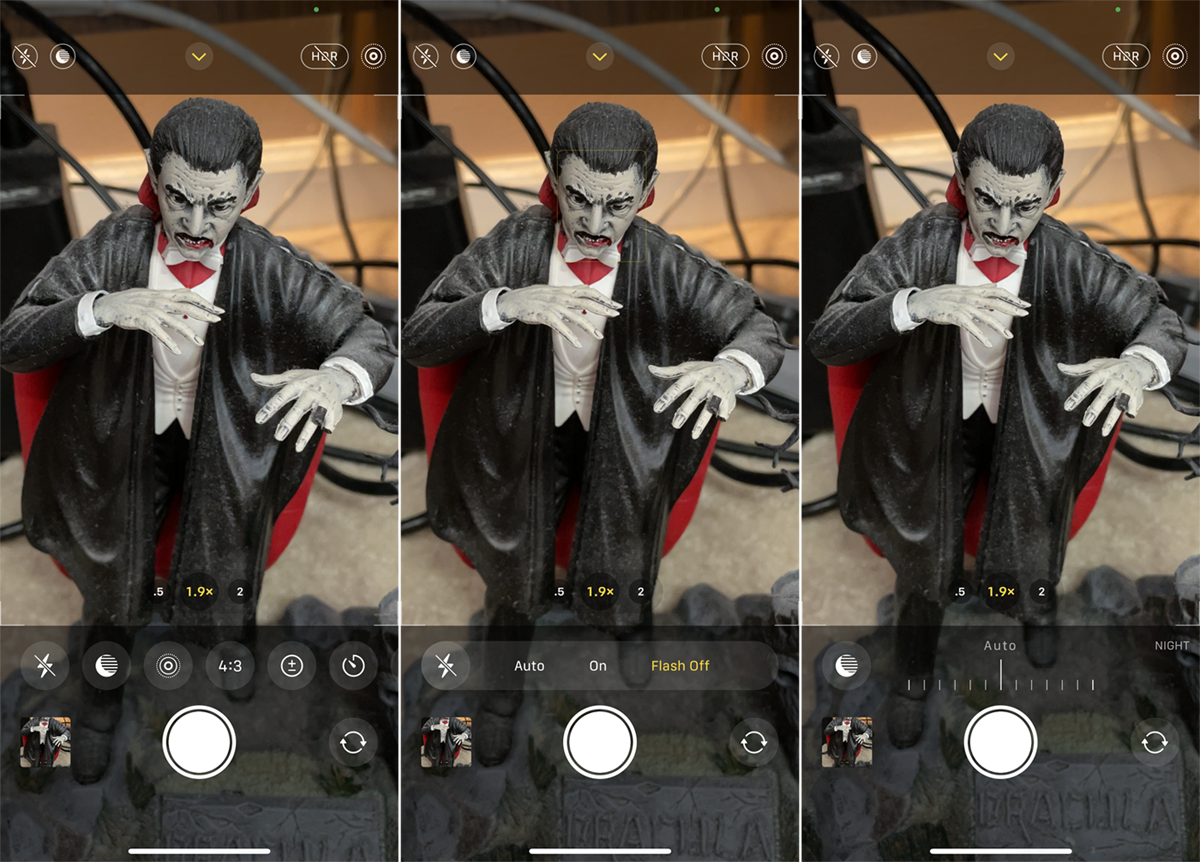
لمشاهدة المزيد من عناصر التحكم ، انقر فوق السهم لأعلى في منتصف الجزء العلوي من الشاشة. في اللوحة السفلية ، يمكنك التحكم في الفلاش ، والوضع الليلي ، والصور الحية. اضغط على زر نسبة العرض إلى الارتفاع لتغيير نسبة الصورة إلى المربع ، أو 4: 3 ، أو 16: 9.
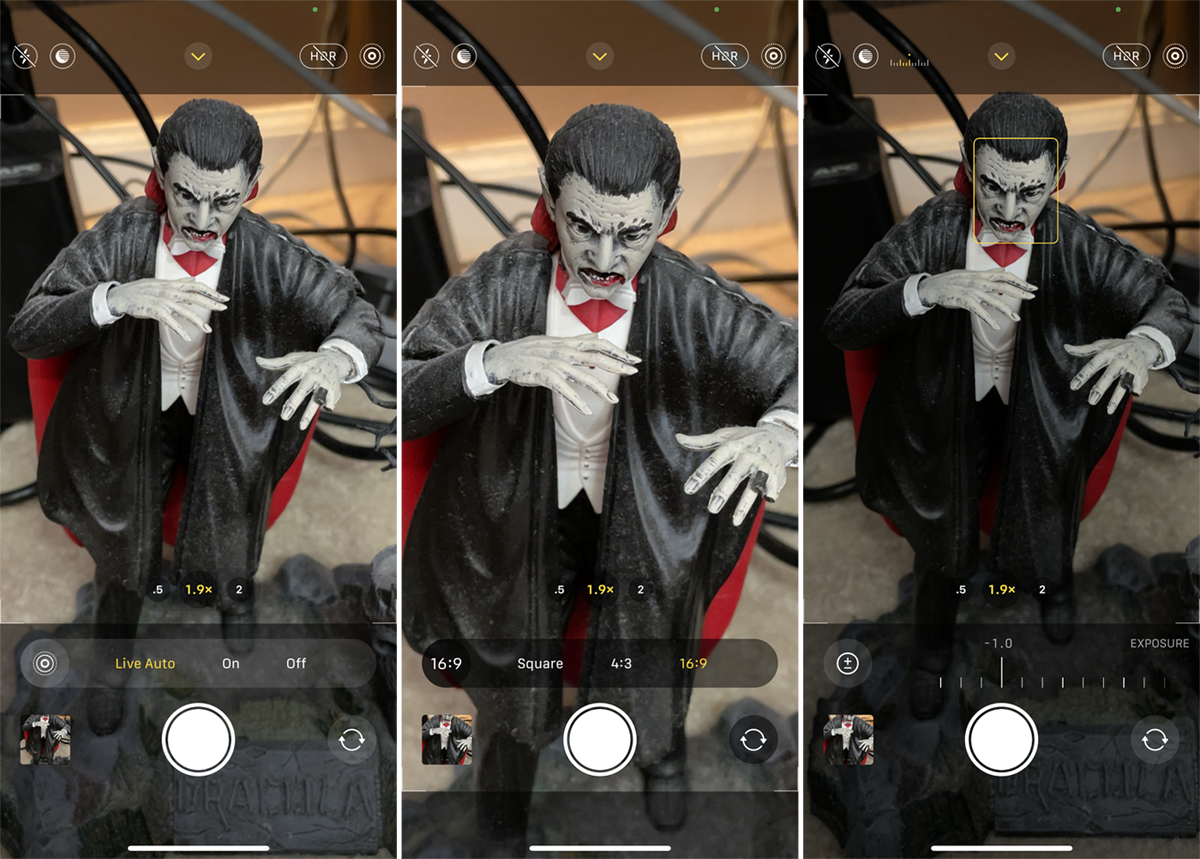
من خلال النقر على الزر +/- ، يمكنك زيادة أو تقليل تعرض الكاميرا عن طريق تمرير القرص. اضغط على زر المؤقت لضبط عداد الوقت لمدة ثلاث أو 10 ثوانٍ قبل التقاط الصور.
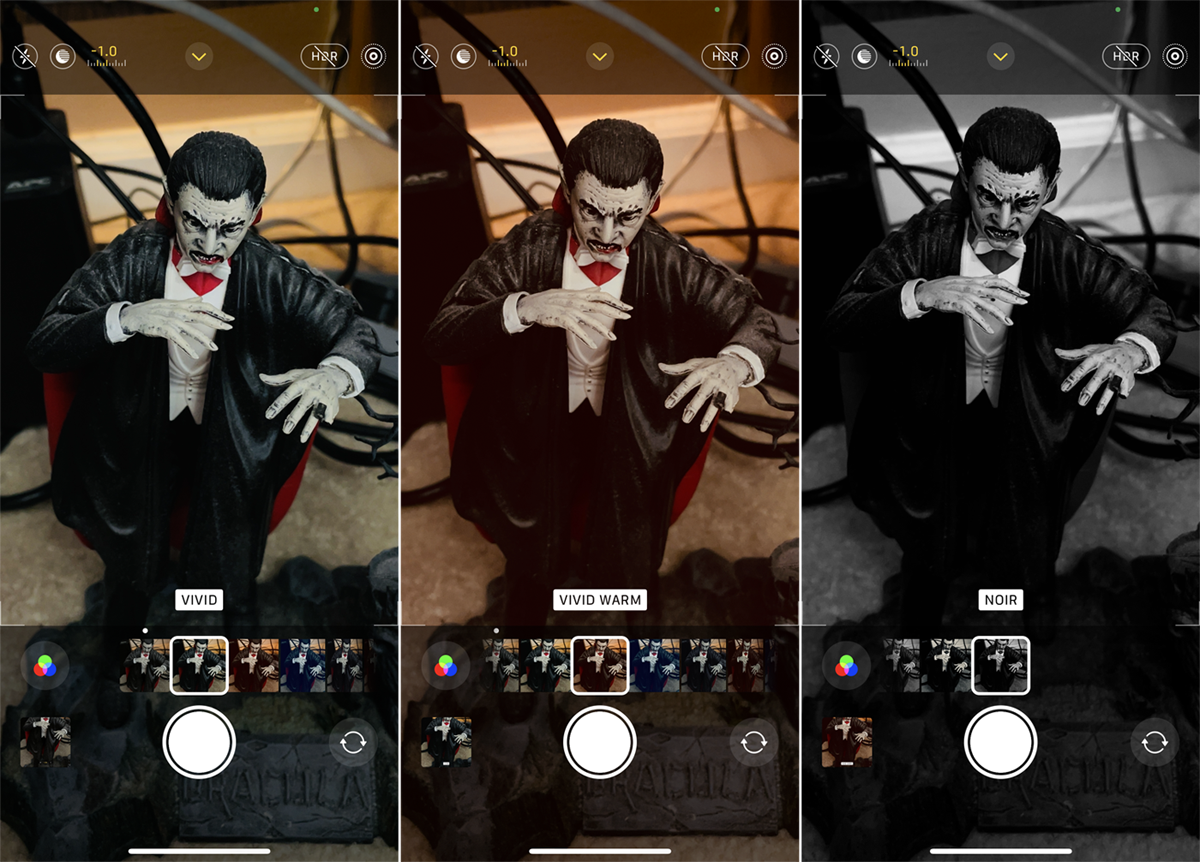
انقر فوق أيقونة اللون لتطبيق مرشح على صورتك ، مثل Vivid و Vivid Warm و Vivid Cool و Dramatic و Dramatic Warm و Dramatic Cool و Mono و Silvertone و Noir. يتيح لك زر HDR التبديل بين تشغيل الميزة وإيقافها.
وضع الفاصل الزمني
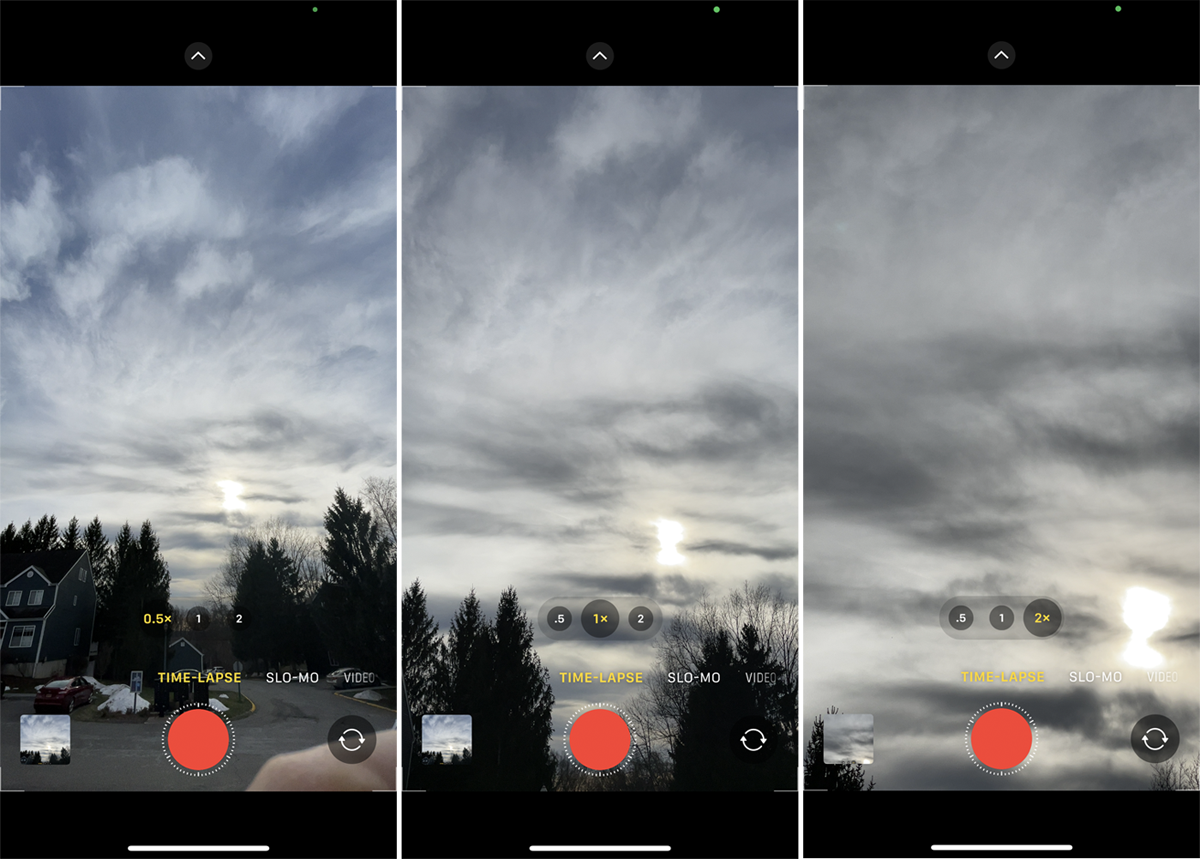
في وضع Time-Lapse ، يمكنك تصوير مقاطع فيديو تسرع من الحركة عند إعادة تشغيلها. التقط غيوم العاصفة وهي تتدحرج ، أو تقدمك أثناء تصفيف شعرك ، أو القيادة على طريق متعرج ، على سبيل المثال. من المحتمل أن ترغب في الحفاظ على الهاتف ثابتًا ومدعومًا ، لذلك قد يكون الحامل ثلاثي القوائم هو الأفضل لالتقاط صور أطول.
يمكنك التصغير بمعدل 0.5x ، أو البقاء بمعدل 1x ، أو التكبير إلى 2x أو 2.5x باستخدام الكاميرات الخلفية عن طريق النقر على الزر المناسب. اضغط على السهم في الجزء العلوي لعرض مقياس التعرض في الجزء السفلي إذا كنت ترغب في تعديله. اضغط على أيقونة التدوير في أسفل اليمين للتبديل بين الكاميرا الأمامية والخلفية. اضغط على زر الغالق لبدء العملية ثم اضغط عليه مرة أخرى لإيقافها.
وضع Slow-Mo
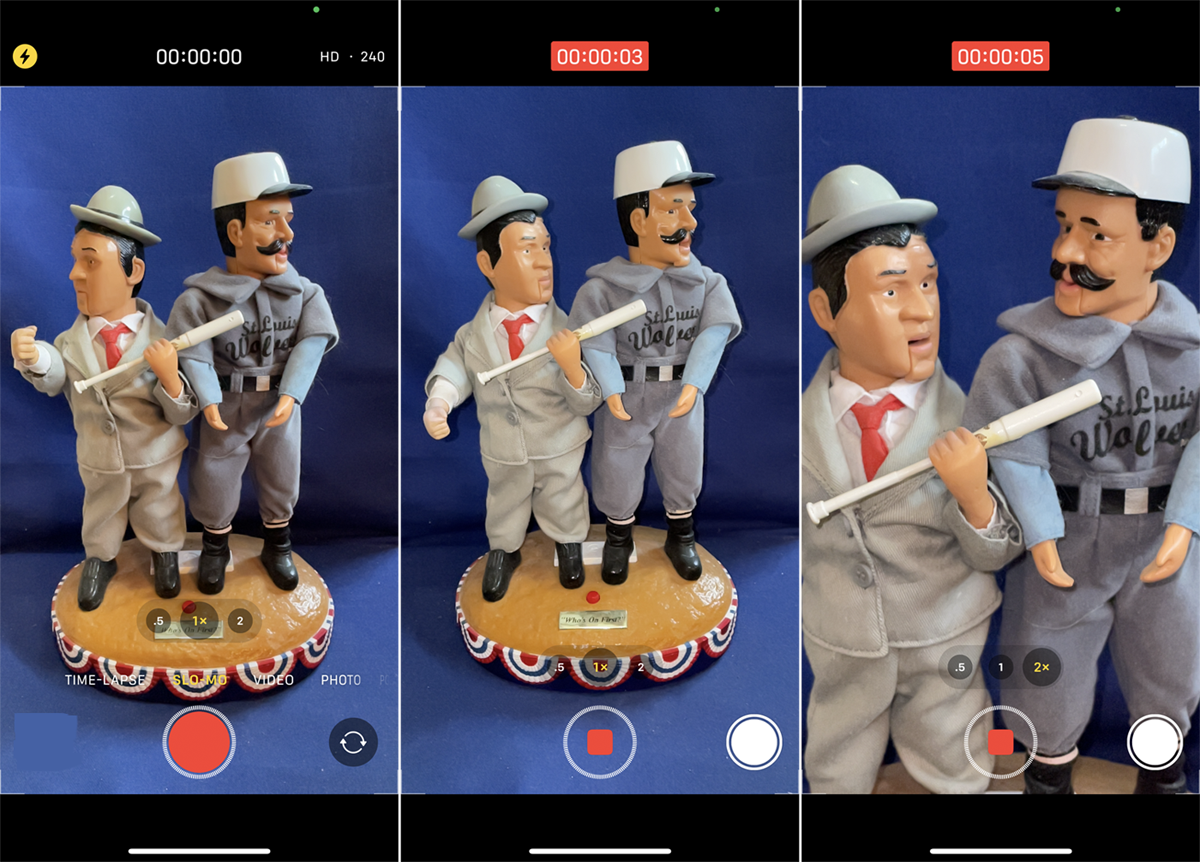
يمكن استخدام وضع Slow-Mo على الكاميرات الأمامية والخلفية لإبطاء الحركة. يمكنك التصغير إلى 0.5x ، أو البقاء بمعدل 1x ، أو التكبير إلى 2x أو 2.5x باستخدام الكاميرات الخلفية عن طريق النقر على الزر المقابل ، أو التكبير إلى 6x بتحريك أصابعك بعيدًا على الشاشة.

انقر فوق الرقم الموجود في الجزء العلوي الأيمن لتبديل معدل الإطارات لـ Slow-Mo بين 120 و 240 إطارًا في الثانية. اضغط على أيقونة التدوير في أسفل اليمين للتبديل بين الكاميرا الأمامية والخلفية. اضغط على زر الغالق لبدء وإيقاف الفيديو ، أو حرك الزر إلى اليمين لقفله في مكانه.
تم ترشيحها بواسطة المحررين لدينا

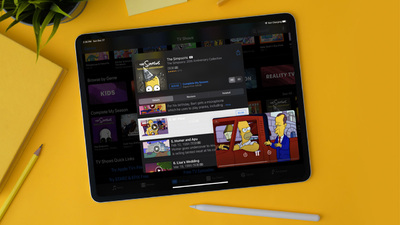

الوضع الرأسي
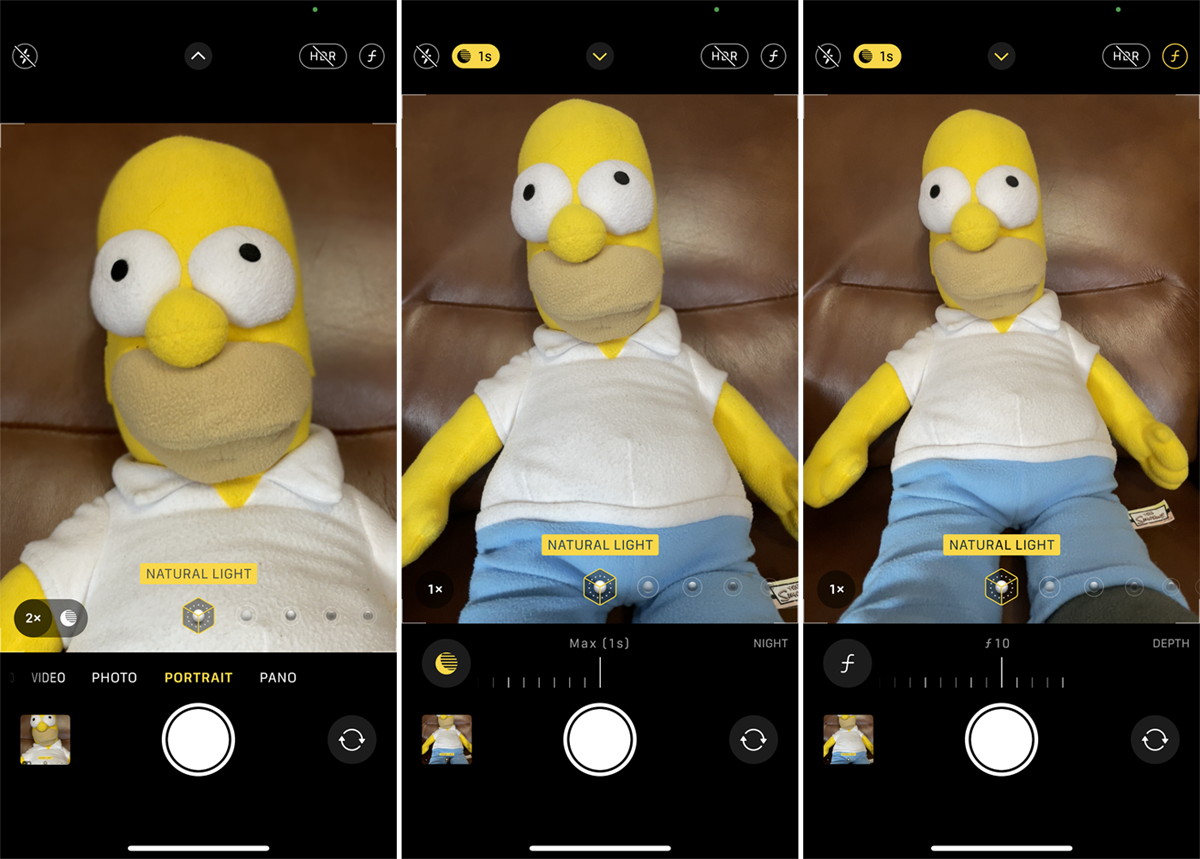
يتيح لك الوضع الرأسي التقاط صور بجودة الاستوديو من خلال التقاط صورة مفصلة للغاية لموضوعك في المقدمة مع الحفاظ على الخلفية أكثر نعومة وبعيدًا عن التركيز. أثناء محاذاة لقطتك ، سيقدم التطبيق إرشادات واقتراحات لمساعدتك في تأطير الموضوع بشكل أفضل.
ستتمكن من التكبير والتصغير عن طريق النقر على الأزرار المناسبة أو تحريك أصابعك وضمها على الشاشة ، من 1x إلى 2x أو 2.5x. اضبط الفلاش والوضع الليلي و HDR حسب الحاجة. انقر فوق رمز التوقف F في الجزء العلوي الأيمن لضبط عمق المجال من خلال المقياس الموجود في الجزء السفلي لتحديد مدى الضبابية التي تريد أن تظهر الخلفية بها.
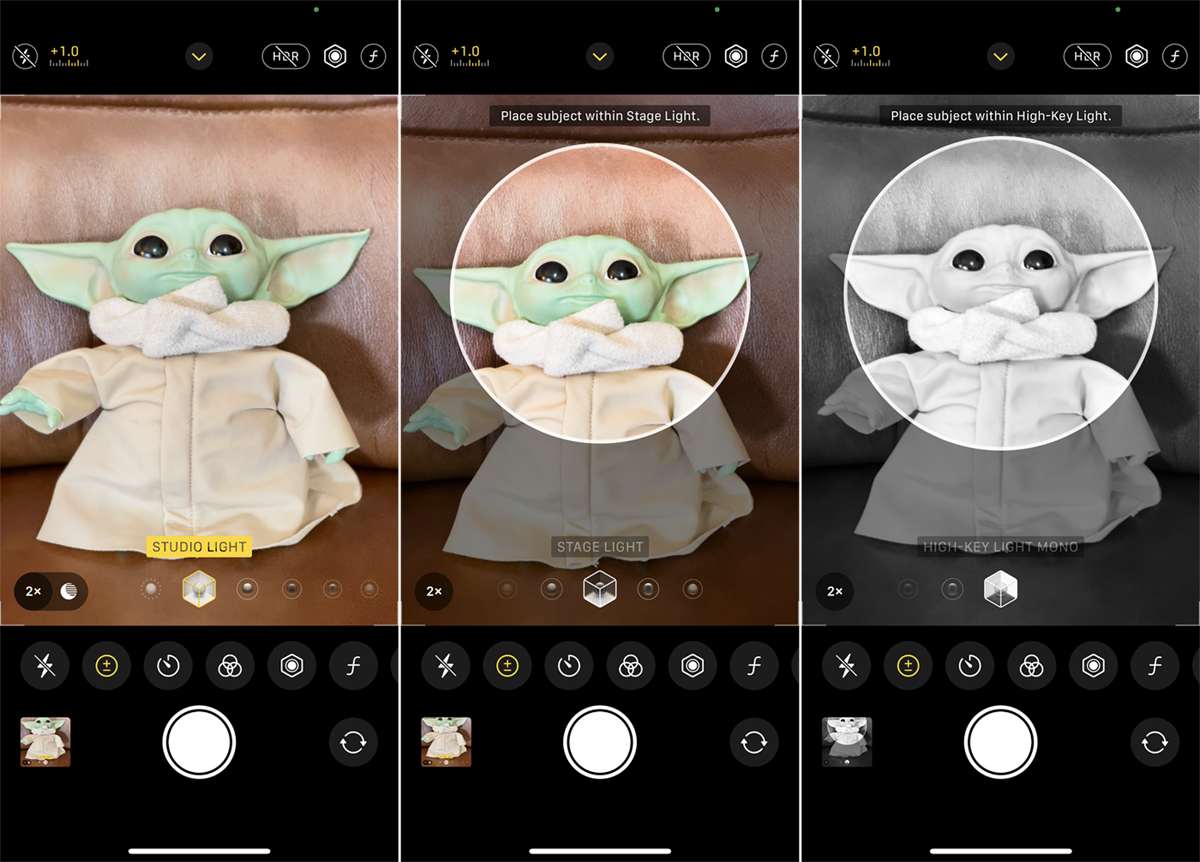
اضغط على السهم لأعلى لعرض اللوحة في الأسفل. هنا ، يمكنك التحكم في الفلاش ، والتعرض ، والمؤقت ، والفلاتر ، وعمق المجال ، و HDR. يمكنك أيضًا التمرير عبر عوامل التصفية المختلفة قبل التقاط صورتك.
وضع Pano
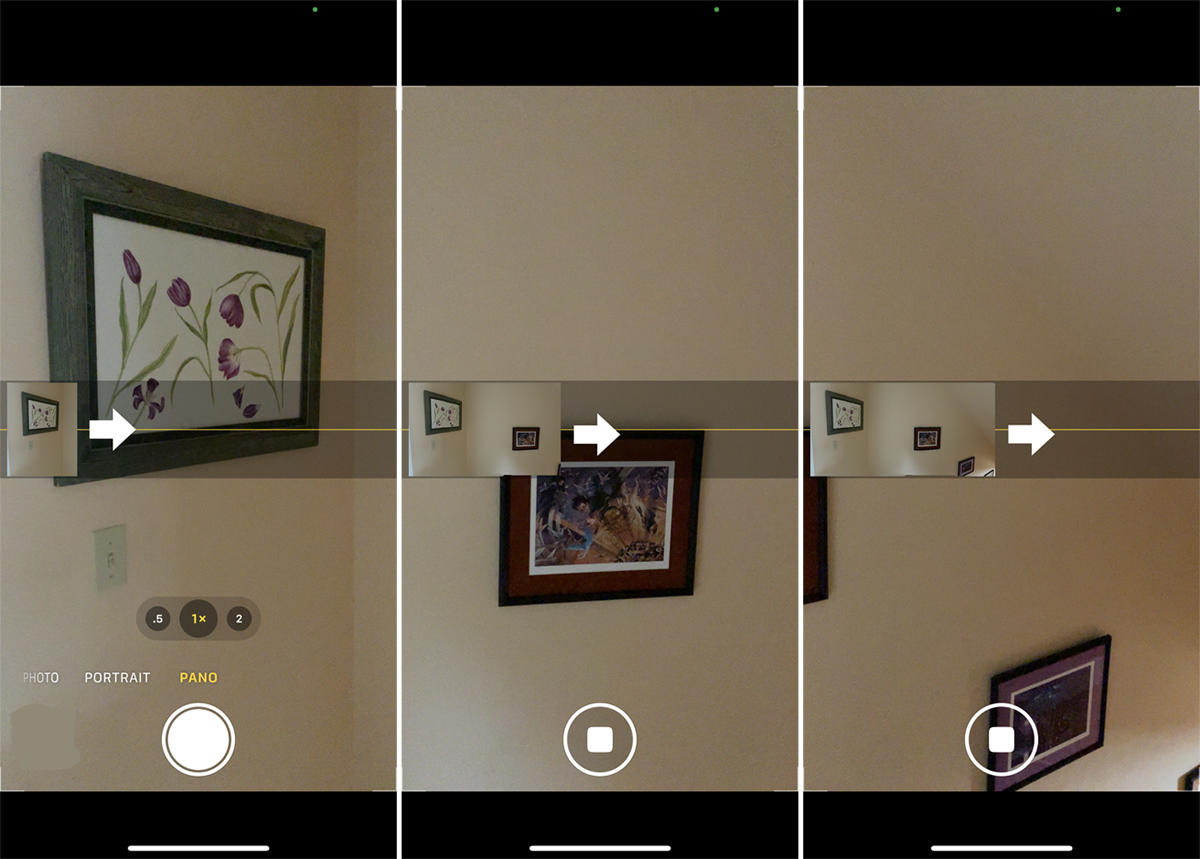
في وضع Pano ، يمكنك التقاط صورة بانورامية عن طريق تحريك هاتفك ببطء على طول مشهد واسع بمعدل 0.5x أو 1x أو 2x. عندما تكون جاهزًا لالتقاط الصورة البانورامية ، اضغط على زر الغالق ، ثم حرك هاتفك ببطء بقدر ما تحتاجه للحصول على الصورة كاملة. تأكد من إبقاء الهاتف ثابتًا ومستويًا عن طريق إبقاء السهم مستقيماً قدر الإمكان على الخط الأفقي. ثم يتم تجميع كل شيء في صورة واحدة ممتدة.
تنسيقات الكاميرا
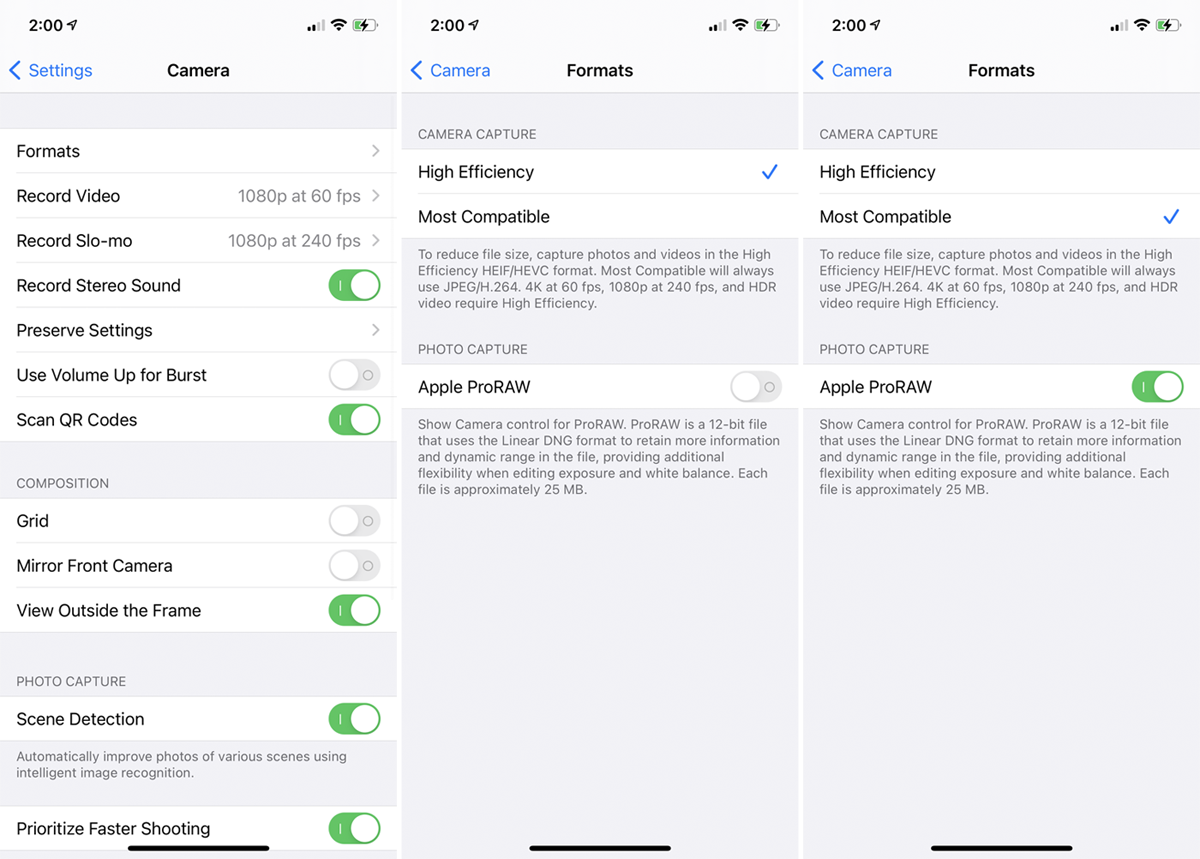
يمكنك تغيير التنسيق الذي تستخدمه الكاميرا لالتقاط الصور ضمن الإعدادات> الكاميرا> التنسيقات في أقسام الالتقاط بالكاميرا. تستخدم الكفاءة العالية تنسيق HEIF (المعروف أيضًا باسم HEIC) ، وهو أكثر تنوعًا ويستخدم مساحة أقل ويوفر المزيد من خيارات التحرير. ومع ذلك ، لا يتم دعمه على نطاق واسع بواسطة برامج الجهات الخارجية ، لذا فإن تحديد "الأكثر توافقًا" سيتم التقاطه بتنسيق JPG بدلاً من ذلك.
إذا كنت تقوم بتشغيل iOS 14.3 أو إصدار أحدث ، فيمكنك أيضًا اختيار Apple ProRAW ، والذي يحفظ صورك بتنسيق RAW للاحتفاظ بجودتها الأصلية ، على الرغم من أنها تستهلك مساحة تخزين أكبر.
إعدادات الاحتفاظ
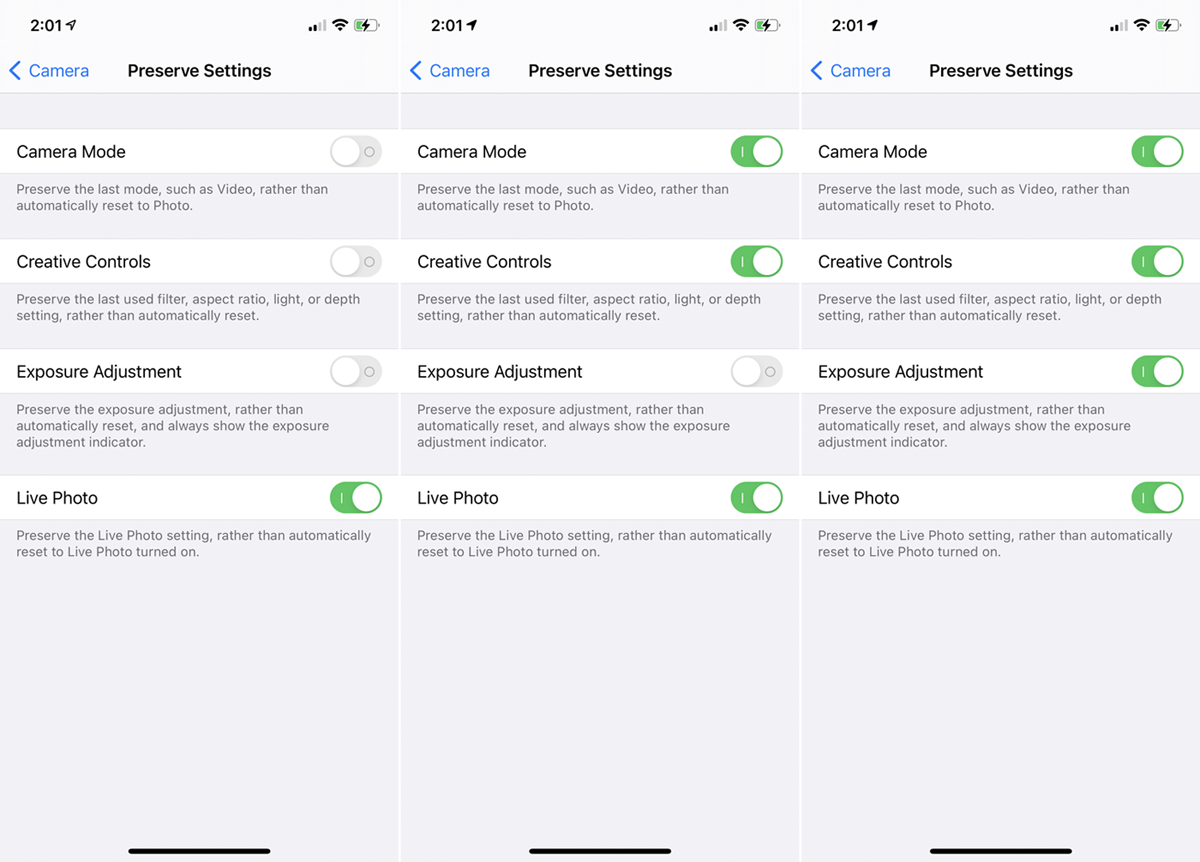
من خارج الصندوق ، تعود جميع الإعدادات إلى الإعدادات الافتراضية بعد إغلاق تطبيق الكاميرا ، ولكن يمكن تغيير ذلك ضمن الإعدادات> الكاميرا> الاحتفاظ بالإعدادات . تتيح لك الخيارات هنا حفظ الوضع الأخير والإعدادات والتعديلات التي تم إجراؤها.
ضوابط الكاميرا والتكوين
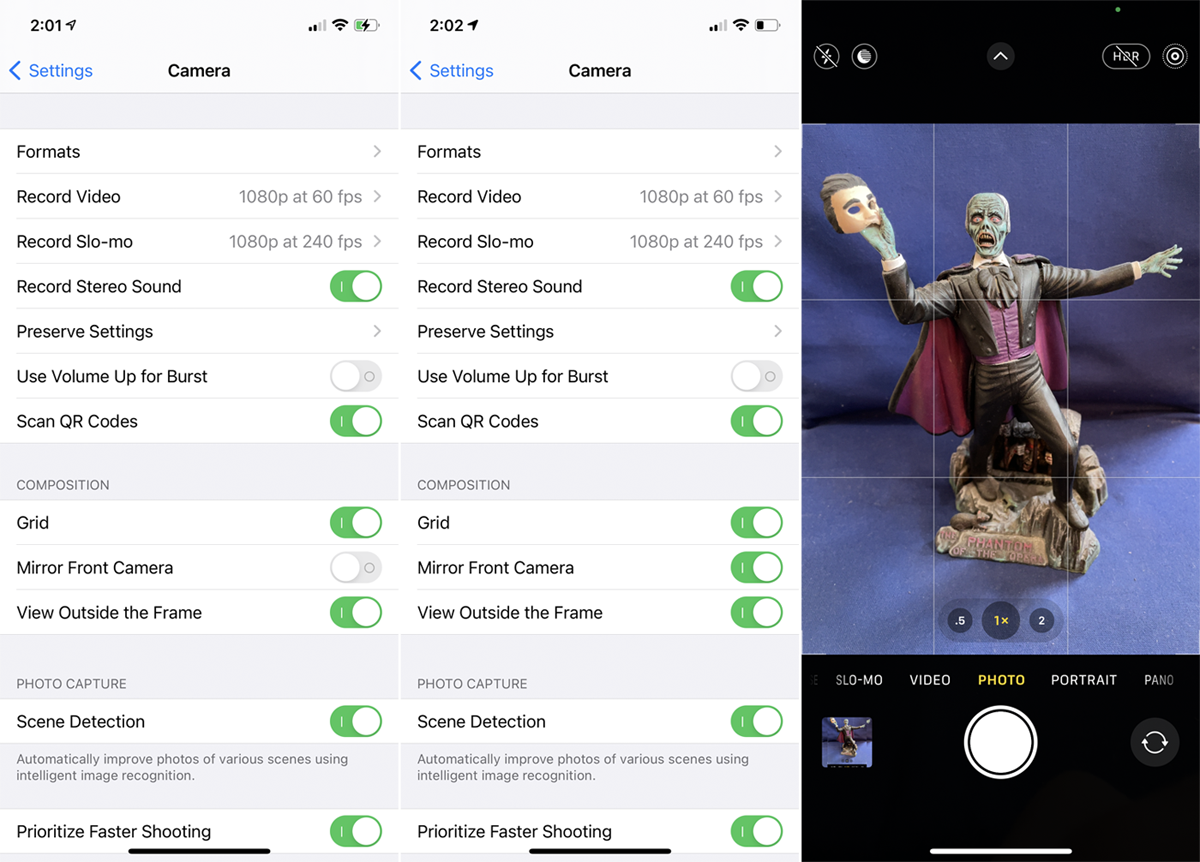
ضمن الإعدادات> الكاميرا ، هناك عدد قليل من الإعدادات التي تغير عناصر التحكم وتكوين تطبيق الكاميرا. يمكنك تشغيل Use Volume Up for Burst لاستخدام زر رفع الصوت على جانب الهاتف لالتقاط سلسلة سريعة من الصور.
ضمن قسم التكوين ، يمكنك تشغيل عرض الشبكة لمساعدتك على محاذاة اللقطات الخاصة بك. قم بتشغيل Mirror Front Camera لقلب الصورة التي تلتقطها لنفسك أو لموضوع آخر بالكاميرا الأمامية عن طريق تكرار الطريقة التي ترى بها نفسك في المرآة. يعمل العرض خارج الإطار على تشغيل الخيار لرؤية المنطقة خارج اللقطة التي تقوم بتأطيرها.
إعدادات التقاط الصور
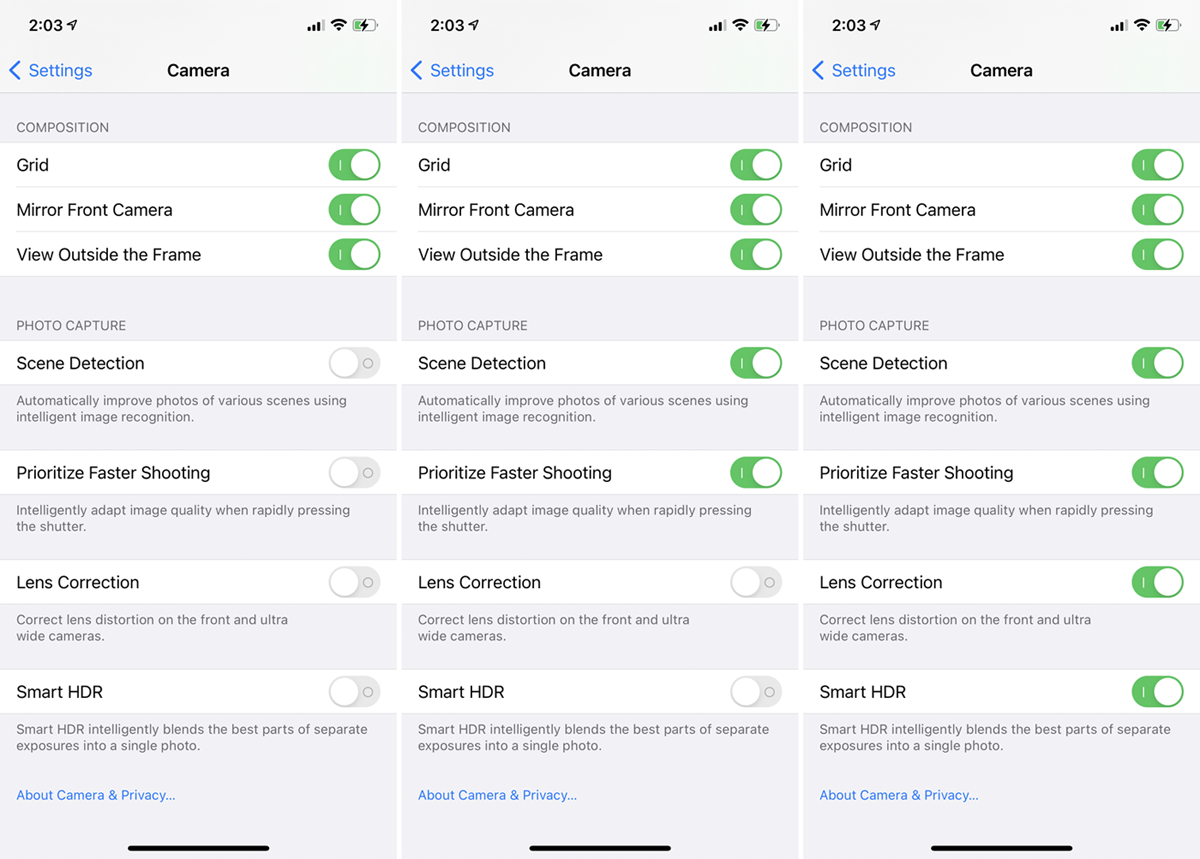
ضمن قسم Photo Capture في Settings> Camera ، يستخدم خيار Scene Detection التعرف على الصور لالتقاط الكائنات والمشاهد المألوفة بشكل أفضل. قم بتبديل منح الأولوية للتصوير الأسرع للاحتفاظ بجودة الصورة عند التصوير في وضع التصوير المتتابع. تعمل ميزة Lens Correction (تصحيح العدسة) على إصلاح التشوه الذي يظهر في الكاميرات الأمامية والكاميرات فائقة الاتساع. يؤدي تشغيل Smart HDR تلقائيًا إلى التقاط كل صورة مع تمكين HDR.
